origin两条曲线拟合步骤
origin两条曲线拟合步骤

A|X)B(Y) 1 13A5679101112131 A |u|〔卜J别喇A|£|| J|| I以英文版origin75为例:首先是输入数据(以两个拟合曲线为例):一、在origin里面增加两列:点击鼠标右键,选择add new column.J □HgiinPro 7.5G - D!\OrigiinLjb\l OriginP,rD75\AjdniErai5tFartDr\UNTlTlSP - [Datal]呂File Edit Vww Plot Column Analysis Startistics Twls Format Window Help了圃竊囲別別囲圖禺回圈u旧I 垃圈a]fflB 劃国圄圉Ml J 、选择C列,并将其设为X (点击鼠标右键选择)j File EdFt View Plot Coluinriiri Analysis Stati$tic$ Tool$ Format Window H^lp)1儘|圖磴1匾童1圖圖冽活|囁旧足|旨惱圈昌|(a|s|島|刁園电、从excel表格中选择需要的数据复制过来i|副副巳]剛囲圖團圃固劇則同制營]圈'ail 寸0 B T |旦|刊也卜f |邱|応| |~|T Arialia| Set Column Values....Fill Column withSet As然后是曲线拟合:一、画散点图全选数据后点击表格左下角的散点符号即可画出散点图二、断开两组数据的关联任选一点,双击,将dependent改为independentPlot Detailsl_: d Graphl色[□ LtytrlSymbol Drop Lines GroupDatal : A(X), B(Y)Datal : C(XL Dft)—Anal0 日B I yQ023 -|QQ2Z - 0021 -0.020 -0.G19 -0.CI1B --ooie -D01S -Simple Madth*Smoothing 卜FFT Filter ►^alojlus 卜Su,fctract ・Jranslatc 卜L=l Al巨画厘刪11——dl°创1二打|Average Multiple Curves1 nierpol^te/EKtrftpo 1宙tu”FFT,,.Fit丄i肋軒骑Fh PolynomiAL.IFft Expomential Decay 卜Fi rst Order .Fit Exponential Growth Secomd Orderr Edit Mode广Independent DependentRight-click for moire option気drag and moveraws to rearrange if nested第一条曲线拟合单击最小梯度数据点,然后选择an alysih fit exp onen tial decay—first orderpa ii^iiiru u r J jo-ii - ijhgf ii i^ai i Lxaiur^ui i^jin ir i *u ? u *^4Ui i ni IIIU OLU:I ^uri *H■ a i ~ |U i d|pv ■ ujAle Edit View Graph Data Analysiih Tools Format Window Help这样第一条线就拟合出来了J OriginPro 73G - D:\Cirigi nLa b\OriginPro75\Administrator\UNTlTLED - [Graph!] fl Kle Edit View Graph A nalysi'S Tool^ Format Window Help吨Arial0.023 -j|£]・•]、:卜|ctB A &l Bill罔囿嗝旧El嘗鶴a.D2i0 02D -Q 013 -a oisa Dir -Q.013 -Q.D12 ■d oil -a.owa 009 -改字休大小ExpDecI firt ofDaH E vwei "pXi」■舄T吕片卜上!|『| +丫取h'e^iirg.%c wnlg^hga ±a 237-Ki£Q.21iaiifrCElen^l'&qF ③机托出C ITIB繍田嘯住I圖值!|1四、第二条曲线拟合 拟合之前需要将第一条线的拟合方程剪切,因为直接拟合第二条会将第一条 曲线方程覆盖先选择需要拟合的数据,选择 data -2g1 data1:C(X),D(Y)jngiHHro /■.ng - u :\'unginLao\l uriginHro/3i >li AarnmiEtrator\uiM 111 LtvFile Edit View Graph Data Analysis Tools Format WindcArial FDisplay RangeReset to Full RangeData MarkersMove Data Points.*.0 021 --0 020 - Remove .Bad Data Points...然后依旧是analysihfit exponential decay — first order ,然后将剪切的方程粘 贴上去,这样两个方程就出来了。
origin曲线分段拟合

origin曲线分段拟合
Origin曲线分段拟合可以采用以下步骤:
1. 在origin中打开需要拟合的数据。
2. 在菜单栏中依次选择“Analysis”-“Fitting”-“Nonlinear Curve Fit”-“Multi 峰值拟合”。
3. 在弹出的对话框中,选择合适的函数类型,例如“Gaussian peaks”高斯峰,然后单击“Fit”按钮进行拟合。
4. 拟合完成后,可以在origin中查看拟合曲线和数据点,并根据需要调整参数和拟合曲线。
5. 如果需要对多个数据进行分段拟合,可以使用“Fitting”菜单下的“Piecewise Linear Fit”逐段线性拟合。
在弹出的对话框中,根据需要设置分段点,并选择合适的拟合类型,例如“Linear”线性拟合或“Quadratic”二次拟合等。
6. 单击“Fit”按钮进行拟合,并在origin中查看拟合曲线和数据点。
7. 如果需要调整分段点的位置或拟合曲线的参数,可以在origin中进行手动调整或使用“Peak Fitting”菜单下的相关选项进行微调。
通过以上步骤,可以在origin中进行曲线分段拟合,并获得更好的拟合效果。
origin两条曲线拟合步骤

o r i g i n两条曲线拟合步骤集团标准化工作小组 #Q8QGGQT-GX8G08Q8-GNQGJ8-MHHGN#以英文版origin75为例:首先是输入数据(以两个拟合曲线为例):一、在origin里面增加两列:点击鼠标右键,选择add new column,二、选择C列,并将其设为X(点击鼠标右键选择)三、从excel表格中选择需要的数据复制过来然后是曲线拟合:一、画散点图全选数据后点击表格左下角的散点符号即可画出散点图二、断开两组数据的关联任选一点,双击,将dependent改为independent三、第一条曲线拟合单击最小梯度数据点,然后选择analysis→fit exponential decay→first order这样第一条线就拟合出来了四、第二条曲线拟合拟合之前需要将第一条线的拟合方程剪切,因为直接拟合第二条会将第一条曲线方程覆盖先选择需要拟合的数据,选择data→2g1 data1:C(X),D(Y)然后依旧是analysis→fit exponential decay→first order,然后将剪切的方程粘贴上去,这样两个方程然后双击进行修改。
去掉方程的文本框:鼠标放在文本框上,右键→properties→选择none即可增加图名,右键add text即可。
最后是输出图件一、输出图片格式二、输出工程文件file→export pagefile→save project as单曲线拟合在输入数据的时候不需要增加列数,直接输入,然后拟合即可。
带有异常值的数据在输入时就要再增加两列输入异常值,并将其中一列设置为X,然后和两条曲线一样进行拟合即可。
origin曲线拟合的主要步骤,曲线方程的确定方法
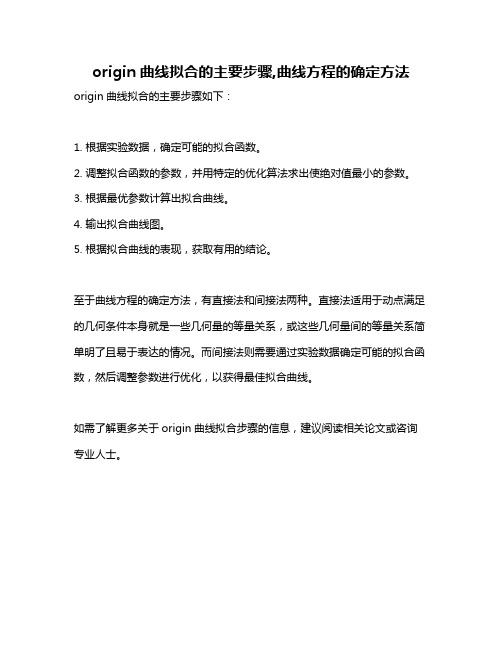
origin曲线拟合的主要步骤,曲线方程的确定方法origin曲线拟合的主要步骤如下:
1. 根据实验数据,确定可能的拟合函数。
2. 调整拟合函数的参数,并用特定的优化算法求出使绝对值最小的参数。
3. 根据最优参数计算出拟合曲线。
4. 输出拟合曲线图。
5. 根据拟合曲线的表现,获取有用的结论。
至于曲线方程的确定方法,有直接法和间接法两种。
直接法适用于动点满足的几何条件本身就是一些几何量的等量关系,或这些几何量间的等量关系简单明了且易于表达的情况。
而间接法则需要通过实验数据确定可能的拟合函数,然后调整参数进行优化,以获得最佳拟合曲线。
如需了解更多关于origin曲线拟合步骤的信息,建议阅读相关论文或咨询专业人士。
Origin7.5曲线拟合

使用Origin7.5来作演示1. 先随意输入一组数据吧
2. 选中这2列数据,然后点左下角的作scatter图的图标,
3. 然后就生成了散点图
4. 点击Analysis菜单中的Fit Polynomial,在弹出的对话框中,Order处设为1,这样就是作线性拟合,可能有人问,为什么不直接选择Fit Liner呢?因为只有选Fit Polynomial, 才能在图形上显示公式,也就是勾选对话框中的Show Flormula on graph。
(可能Origin的设计者认为线性拟合公式太简单,默认就不用显示了)
5. 点击OK后,就得到了拟合后的图形。
线性方程公式也显示在了图形上。
注意窗口的右下角。
点击那里的小箭头后,我们可以看到完整的拟合统计信息,如相关系数R2=0.9918
6. 好了,标准曲线知道了,现在就来计算IC50。
根据IC50定义,该例子中就是Y取中值时,X对应的数值,这里Y的中值是0.6,那根据线性方程就可以自己算出来对应的X值。
那如果不是线性方程,公式比较复杂手工计算就很麻烦了,所以还是用Origin中的功能吧。
点击Tools,Linear Fit,如果不是线性拟合的,请选择其他拟合方式,如果是S形曲线的,则需要选择Sigmoidal Fit.
7. 在弹出的对话框中,先点击Fit,然后在Find Y处输入0.6,点击Find X按钮,得到的数值就是IC50了。
同样的可以很方便的求得IC90,IC10,IC20 …。
origin 曲线拟合 延伸

"Origin" 是一种用于数据分析和绘图的科学软件,它提供了强大的曲线拟合功能,可以用于拟合各种类型的数据曲线。
以下是如何在Origin 中进行曲线拟合以及对曲线进行延伸的一般步骤:曲线拟合:导入数据:首先,打开Origin 软件并导入包含您要拟合的数据的工作表。
确保数据表中包含X 和Y 列,其中X 是自变量,Y 是因变量。
选择数据:在工作表中选择您要拟合的数据点。
通常,您可以使用鼠标拖动选择数据点。
打开曲线拟合工具:在Origin 软件中,选择"分析"(Analysis)菜单,然后选择"非线性拟合"(Nonlinear Fit)选项。
选择拟合模型:在打开的拟合对话框中,选择适合您数据的拟合模型。
Origin 提供了多种内置的拟合模型,如线性、多项式、指数、对数、高斯等。
您还可以选择自定义模型。
调整拟合设置:根据您的数据和拟合需求,调整拟合设置,例如初始参数估计、权重、拟合范围等。
执行拟合:点击"拟合"(Fit)按钮来执行曲线拟合。
Origin 将尝试拟合所选模型到您的数据,并显示拟合参数及其统计信息。
可视化拟合结果:Origin 会自动在绘图窗口中显示原始数据和拟合曲线。
您可以进一步自定义绘图以使拟合结果更清晰。
曲线延伸:一旦您完成曲线拟合,您可能想要根据拟合结果来进行曲线的延伸。
这可以通过Origin 中的以下步骤来完成:选择延伸范围:在绘图窗口中,选择您希望延伸曲线的范围。
您可以使用"选择"(Selection)工具来选择数据点。
创建新的工作表:在"工作表"(Worksheet)菜单中,选择"复制到新工作表"(Copy to New Worksheet)选项,将所选数据点复制到一个新的工作表中。
应用拟合模型:在新的工作表中,应用之前执行的曲线拟合模型。
origin拟合的曲线
origin拟合的曲线
Origin软件是一款常用的科学数据处理和绘图软件,其拟合曲线主要基于以下两种方式:
1. 线性拟合(Linear Fit):这种拟合方法通过输入的数据点进行线性拟合,可以拟合直线、二次项和三次项等线性关系。
具体步骤包括在软件中导入数据、选择拟合类型、设置拟合参数、进行拟合等。
2. 非线性拟合(Nonlinear Fit):这种拟合方法适用于更复杂的非线性关系,如指数、对数、幂等。
在Origin中,可以通过选择合适的函数类型和参数进行非线性拟合。
以上是Origin软件中常见的两种拟合曲线方式,具体的操作步骤可能会因为软件的版本和功能而有所不同。
如有需要,可以参考软件的使用手册或在线教程。
origin两条曲线拟合步骤知识讲解
o r i g i n两条曲线拟合步骤以英文版origin75为例:首先是输入数据(以两个拟合曲线为例):一、在origin里面增加两列:点击鼠标右键,选择add new column,二、选择C列,并将其设为X(点击鼠标右键选择)三、从excel表格中选择需要的数据复制过来然后是曲线拟合:一、画散点图全选数据后点击表格左下角的散点符号即可画出散点图二、断开两组数据的关联任选一点,双击,将dependent改为independent三、第一条曲线拟合单击最小梯度数据点,然后选择analysis→fit exponential decay→first order这样第一条线就拟合出来了四、第二条曲线拟合拟合之前需要将第一条线的拟合方程剪切,因为直接拟合第二条会将第一条曲线方程覆盖先选择需要拟合的数据,选择data→2g1data1:C(X),D(Y)然后依旧是analysis→fit exponential decay→first order,然后将剪切的方程粘贴上去,这样两个方程就出来了。
然后双击进行修改。
去掉方程的文本框:鼠标放在文本框上,右键→properties→选择none即可增加图名,右键add text即可。
最后是输出图件一、输出图片格式二、输出工程文件file→export pagefile→save project as单曲线拟合在输入数据的时候不需要增加列数,直接输入,然后拟合即可。
带有异常值的数据在输入时就要再增加两列输入异常值,并将其中一列设置为X,然后和两条曲线一样进行拟合即可。
origin拟合曲线 坐标轴
origin拟合曲线坐标轴摘要:一、origin 软件介绍- origin 软件的基本功能和用途- 软件在数据处理和绘图方面的优势二、拟合曲线功能- 拟合曲线的定义和作用- origin 软件中拟合曲线的方法和步骤三、坐标轴设置- 坐标轴的概念和作用- origin 软件中坐标轴的设置方法和技巧四、实际应用案例- 利用origin 软件进行数据处理和绘图的具体案例- 案例中拟合曲线和坐标轴的设置方法正文:origin 是一款专业的数据分析和绘图软件,广泛应用于科学研究、工程技术和医学等领域。
它具有强大的数据处理和绘图功能,能够帮助用户轻松地完成各种复杂的数据分析和绘图任务。
在origin 软件中,拟合曲线是一个重要的功能。
拟合曲线是指根据一组数据点的变化趋势,通过数学方法来描述这组数据点的变化规律。
origin 软件提供了丰富的拟合曲线类型,包括线性拟合、多项式拟合、指数拟合等,用户可以根据自己的需要选择合适的拟合曲线类型。
拟合曲线的步骤如下:1.打开origin 软件,导入需要拟合的数据。
2.选中数据,点击菜单栏的“分析”选项,选择“拟合”功能。
3.在弹出的对话框中,选择拟合曲线类型,设置相关参数,点击“确定”按钮即可完成拟合。
在origin 软件中,坐标轴也是一个重要的设置。
坐标轴是数据图表的重要组成部分,能够直观地反映数据的分布和变化趋势。
origin 软件提供了丰富的坐标轴类型,包括线性坐标轴、对数坐标轴、时间坐标轴等,用户可以根据自己的需要选择合适的坐标轴类型。
坐标轴的设置步骤如下:1.选中数据图表,点击菜单栏的“格式”选项,选择“坐标轴”功能。
2.在弹出的对话框中,选择坐标轴类型,设置相关参数,点击“确定”按钮即可完成设置。
在实际应用中,origin 软件的拟合曲线和坐标轴功能可以帮助用户更好地分析和解读数据。
例如,在医学研究中,用户可以利用origin 软件对实验数据进行拟合,得到药物浓度和时间的关系曲线,从而更好地了解药物的代谢和排泄规律;在工程领域,用户可以利用origin 软件对传感器输出信号进行拟合,得到传感器灵敏度和温度之间的关系曲线,从而更好地了解传感器的性能。
origin两条曲线拟合步骤
o r i g i n两条曲线拟合步骤Document number【AA80KGB-AA98YT-AAT8CB-2A6UT-A18GG】以英文版origin75为例:首先是输入数据(以两个拟合曲线为例):一、在origin里面增加两列:点击鼠标右键,选择add new column,二、选择C列,并将其设为X(点击鼠标右键选择)三、从excel表格中选择需要的数据复制过来然后是曲线拟合:一、画散点图全选数据后点击表格左下角的散点符号即可画出散点图二、断开两组数据的关联任选一点,双击,将dependent改为independent三、第一条曲线拟合单击最小梯度数据点,然后选择analysis→fit exponential decay→first order这样第一条线就拟合出来了四、第二条曲线拟合拟合之前需要将第一条线的拟合方程剪切,因为直接拟合第二条会将第一条曲线方程覆盖先选择需要拟合的数据,选择data→2g1 data1:C(X),D(Y)然后依旧是analysis→fit exponential decay→first order,然后将剪切的方程粘贴上去,这样然后双击进行修改。
去掉方程的文本框:鼠标放在文本框上,右键→properties→选择none即可增加图名,右键add text即可。
最后是输出图件一、输出图片格式二、输出工程文件file→export pagefile→save project as单曲线拟合在输入数据的时候不需要增加列数,直接输入,然后拟合即可。
带有异常值的数据在输入时就要再增加两列输入异常值,并将其中一列设置为X,然后和两条曲线一样进行拟合即可。
- 1、下载文档前请自行甄别文档内容的完整性,平台不提供额外的编辑、内容补充、找答案等附加服务。
- 2、"仅部分预览"的文档,不可在线预览部分如存在完整性等问题,可反馈申请退款(可完整预览的文档不适用该条件!)。
- 3、如文档侵犯您的权益,请联系客服反馈,我们会尽快为您处理(人工客服工作时间:9:00-18:30)。
以英文版origin75为例:
首先是输入数据(以两个拟合曲线为例):
一、在origin里面增加两列:点击鼠标右键,选择add new column,
二、选择C列,并将其设为X(点击鼠标右键选择)
三、从excel表格中选择需要的数据复制过来
然后是曲线拟合:
一、画散点图
全选数据后点击表格左下角的散点符号即可画出散点图
二、断开两组数据的关联
任选一点,双击,将dependent改为independent
三、第一条曲线拟合
单击最小梯度数据点,然后选择analysis→fit exponential decay→first order
这样第一条线就拟合出来了
四、第二条曲线拟合
拟合之前需要将第一条线的拟合方程剪切,因为直接拟合第二条会将第一条曲线方程覆盖
先选择需要拟合的数据,选择data→2g1 data1:C(X),D(Y)
然后依旧是analysis→fit exponential decay→first order,然后将剪切的方程粘贴上去,这样两个方程就出来了。
然后双击进行修改。
去掉方程的文本框:鼠标放在文本框上,右键→properties→选择none即可
增加图名,右键add text即可。
最后是输出图件
一、输出图片格式二、输出工程文件
file→export page
file→save project as
单曲线拟合在输入数据的时候不需要增加列数,直接输入,然后拟合即可。
带有异常值的数据在输入时就要再增加两列输入异常值,并将其中一列设置为X,然后和两条曲线一样进行拟合即可。
